Danes se bomo poglobili v orodje, ki lahko avtomatizira ponavljajoča se opravila klikanja na vašem Chromebooku: Auto Clicker. To orodje vam lahko prihrani čas in trud, zaradi česar je močan dodatek k vašemu naboru orodij za produktivnost. V tej objavi v spletnem dnevniku vas bomo vodili skozi to, kaj je Auto Clicker in kako ga uporabljati v Chromebooku. Začnimo!
Kaj je Auto Clicker?
Preden se poglobimo v navodila, se na kratko pogovorimo o tem, kaj je Auto Clicker. Samodejni kliker je orodje, ki samodejno klika vaš zaslon v nastavljenih intervalih. To je lahko uporabno za različne naloge, ki zahtevajo ponavljajoče se klikanje, kot je igranje določenih iger, izpolnjevanje obrazcev ali preizkušanje programske opreme.
Samodejni klikerji so na voljo v številnih oblikah, od samostojne programske opreme do razširitev brskalnika. V tem priročniku se bomo osredotočili na razširitve Auto Clicker za brskalnik Google Chrome, ki jih je mogoče uporabljati v Chromebooku.
Kako uporabljati samodejni kliker za Chromebook izvorno
Če ste kar nekaj časa želeli uporabljati Auto Clicker za Chromebook, ste morali namestiti razširitev tretje osebe iz spletne trgovine Chrome. Čeprav smo spodaj vključili nekaj možnosti, je Google dejansko omogočil uporabo te funkcije, ne da bi v vaš Chromebook namestili karkoli drugega.
- Odklenite Chromebook.
- Kliknite na Čas v spodnjem desnem kotu.
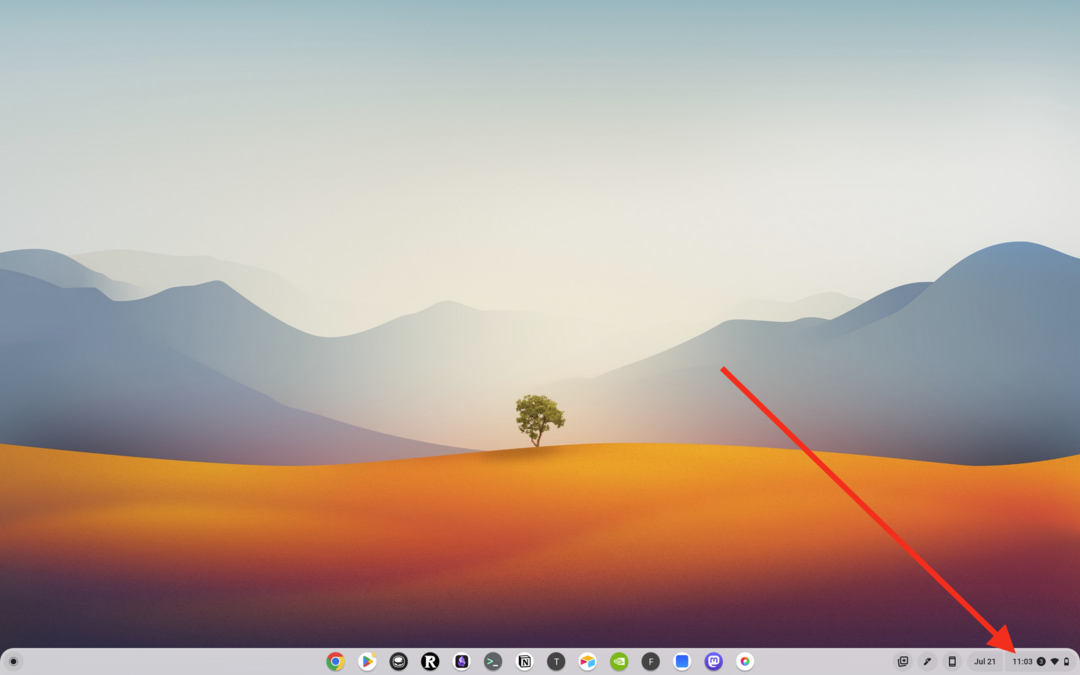
- V oknu, ki se prikaže, kliknite na Nastavitve (orodje) gumb.
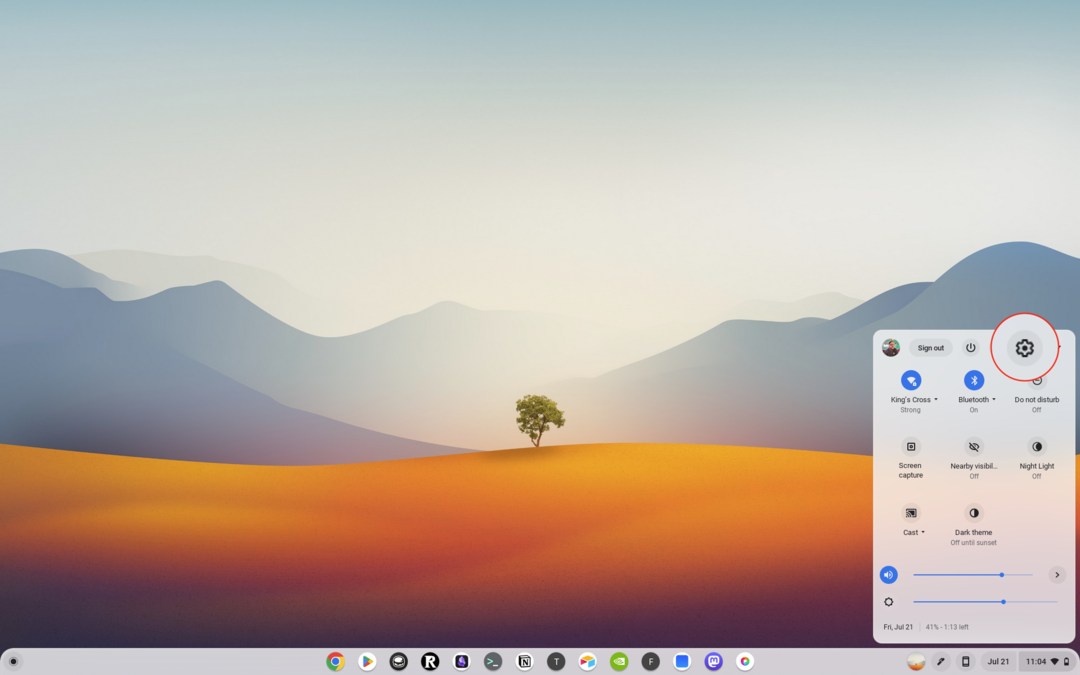
- V aplikaciji Nastavitve kliknite Dostopnost v levi stranski vrstici.

- Pod Miška in sledilna ploščica omogočite Samodejni klik, ko se kazalec miške ustavi funkcija.
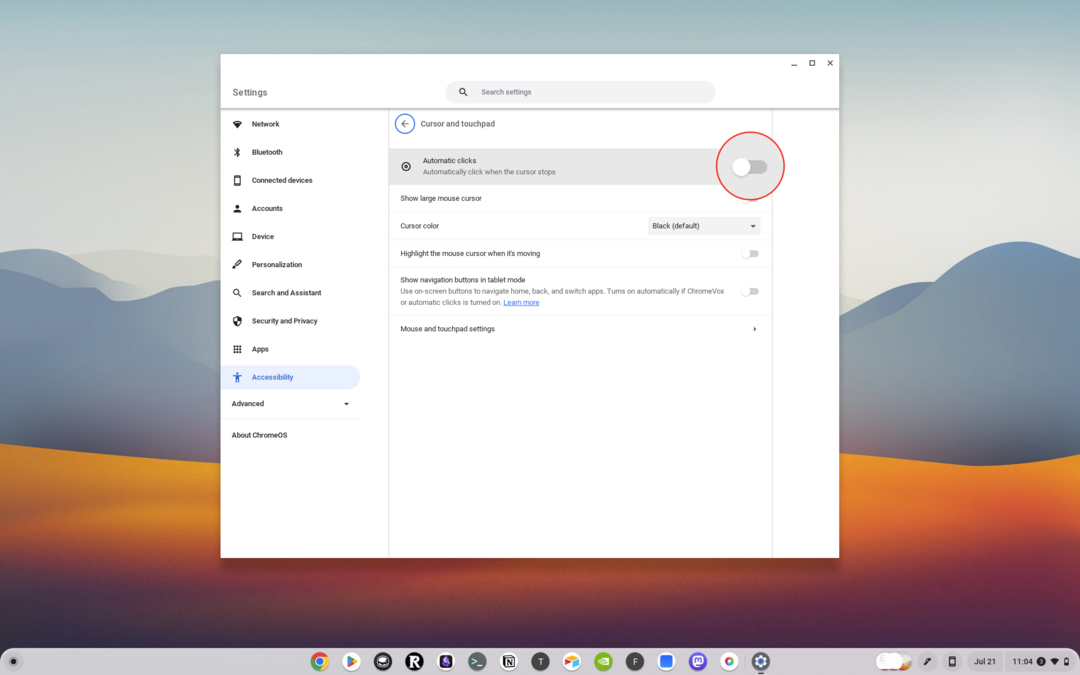
- Prilagodite naslednje možnosti glede na svoje potrebe:
- Zakasnitev pred klikom: Izberite, kako dolgo se vaš Chromebook zaustavi, preden samodejno klikne.
- Stabiliziraj lokacijo klika: Držite prstan na enem mestu, dokler se kazalec ne premakne izven njega.
- Vrnitev na levi klik po dejanju: Samodejna vrnitev na levi klik po drugih dejanjih, kot je desni klik ali dvojni klik.
- Prag gibanja: Če želite klikniti predmete v določenem obsegu, prilagodite velikost prstana.

Kako namestiti razširitev Auto Clicker
Prvi korak pri uporabi Auto Clickerja v Chromebooku je namestitev razširitve Auto Clicker. Tukaj je vodnik po korakih:
- Odprite spletno trgovino Chrome: V Chromebooku odprite brskalnik Google Chrome in se pomaknite do spletne trgovine Chrome.
- Poiščite Auto Clicker: V iskalno vrstico v zgornjem levem kotu zaslona vnesite »Auto Clicker« in pritisnite Enter.
- Izberite razširitev: Videli boste seznam razširitev Auto Clicker. Preberite opise in ocene, da izberete tisto, ki ustreza vašim potrebam. Nekatere priljubljene možnosti vključujejo »Auto Clicker – AutoFill« in »Clicker for Chrome«.
- Namestite razširitev: Kliknite gumb »Dodaj v Chrome« poleg razširitve, ki ste jo izbrali. Prikaže se potrditveno pogovorno okno. Za potrditev kliknite »Dodaj razširitev«.

In to je to! V Chromebook ste uspešno namestili razširitev Auto Clicker.
Kako uporabljati razširitev Auto Clicker
Zdaj, ko ste namestili razširitev Auto Clicker, jo lahko začnete uporabljati. Takole:
- Odprite razširitev: kliknite ikono razširitve v zgornjem desnem kotu brskalnika, da jo odprete.
- Nastavite interval klikov: Večina razširitev Auto Clicker omogoča nastavitev intervala med kliki. To običajno lahko storite z vnosom številke ali uporabo drsnika.
- Izberite vrsto klika: Nekatere razširitve vam omogočajo izbiro vrste klika (levi klik, desni klik, dvojni klik itd.) in gumba za klik (levi gumb, desni gumb, srednji gumb).
- Zaženite Auto Clicker: Ko nastavite interval klikov in vrsto klika, lahko zaženete Auto Clicker. To običajno storite s klikom na gumb »Začni« ali »Predvajaj«.
- Ustavite Auto Clicker: Samodejni kliker lahko kadar koli ustavite s klikom na gumb »Ustavi« ali »Premor«.

Nasveti za uporabo samodejnega klikerja
Čeprav je uporaba samodejnega klikerja enostavna, je tukaj nekaj nasvetov, ki vam bodo pomagali kar najbolje izkoristiti to orodje:
- Uporabite odgovorno: Samodejni klikerji so lahko močno orodje, vendar jih je treba uporabljati odgovorno. Izogibajte se njihovi uporabi za naloge, ki kršijo pogoje storitve spletnega mesta ali programske opreme.
- Preizkusite različne nastavitve: Različna opravila lahko zahtevajo različne intervale klikov in vrste klikov. Ne bojte se eksperimentirati z različnimi nastavitvami, da bi našli tisto, ki najbolje ustreza vaši nalogi.
- Spremljajte svoj sistem: Samodejni klikerji lahko porabijo sistemske vire, še posebej, če je interval klikov zelo kratek. Spremljajte delovanje sistema in po potrebi prilagodite interval klikov.
Najboljši samodejni kliker za Chromebook
Če želite nekoliko več prilagodljivosti, ko morate uporabljati Auto Clicker za Chromebook, boste morda želeli namestiti razširitev namesto uporabe vgrajene možnosti dostopnosti. Tukaj je nekaj najboljših razširitev Auto Clicker za Chromebooke:
- Samodejni kliker – samodejno izpolnjevanje: Vnosno polje za samodejno izpolnjevanje ali gumb s samodejnim klikom ali povezavo kar koli kjer koli. Lahko konfigurirate in preverite test hitrosti klikanja. Izpolnite vnosno polje ali kliknite gumb ali povežite kar koli kjer koli. Enostavna konfiguracija v nekaj korakih in delo kot PRO.
- GG Auto Clicker 1.1: GG Auto clicker vam pomaga avtomatizirati klike miške v brskalniku Chrome in ima več možnosti za avtomatizacijo. Prva razširitev za Chrome s funkcijami več klikov za avtomatizacijo klikov z miško v brskalniku Chrome.
- Samodejni kliker: Auto Clicker je zasnovan za avtomatizacijo ponavljajočih se opravil klikanja. Kot nalašč za preizkuševalce, razvijalce, navdušene igralce iger in običajne uporabnike, AutoClicker je vaše orodje za avtomatizirane klike. Zmanjšajte obremenitev rok zaradi intenzivnega brušenja v igrah RPG. S funkcijo AutoClicker nastavite svojo hitrost klikanja in tapkanja po meri, poenostavite svoje igranje, hitreje dosegajte igralne cilje in brez truda napredujte.
Zaključek
Samodejni klikerji so zmogljivo orodje, ki lahko avtomatizira ponavljajoča se opravila klikanja, s čimer vam prihrani čas in trud. Če razumete, kako namestiti in uporabljati samodejni kliker v Chromebooku, lahko v celoti izkoristite to orodje in povečate svojo produktivnost.
Čeprav so samodejni klikerji lahko dragoceno orodje, jih je treba uporabljati odgovorno in v skladu s pogoji storitve vseh spletnih mest ali programske opreme, s katerimi jih uporabljate. Spremljajte nas za več tehničnih nasvetov in trikov, kako kar najbolje izkoristiti svoje naprave.